概要
カメラ、Androidスマートフォン、またはWindows 10を搭載したPCでフォーマットできないメモリーカード(SD/MicroSD)のフォーマット方法について解説します。この記事では、メモリーカード(SDHC、SDXC、MicroSD)が損傷している、RAW形式になっている、またはフォーマットできない場合の解決策を提供します。
- カメラやスマートフォンで「SDカードのフォーマットが必要です」というエラーが表示された場合は、以下をご覧ください -> SDカードのフォーマットが必要です
- SDカードがRAW形式に変わった場合は、以下をご覧ください -> RAW SDカードの復旧
SDカードからデータを取り出したいですか? iCare Recovery Freeをダウンロードして、SDカードから無料でファイルを回復してください。
クイックナビゲーション
| ソリューション | 備考 | リンク | |
|---|---|---|---|
| 新しいSDカード | #1 PCでSDカードをFATにフォーマット | ファイルシステムの競合 | チュートリアル |
| 古いSDカード | #2 デバッグまたはマスUSBストレージモードを有効にする | 簡単 | チュートリアル |
| #3 ディスク管理でSDカードのパーティションを削除し、新しいボリュームを作成する | この方法で問題が解決することが多い | 詳細を確認 | |
| #4 Diskpart CMDを使用してSDカードをフォーマットする | 問題を修正するために「クリーン」または「読み取り専用属性を削除」する | 詳細を読む | |
| #5 Rufusを使用してSDカードを強制的にフォーマットする | 使いやすいフォーマットツール | チュートリアルを読む | |
| #6 メモリーカードの書き込み保護ロックを解除する | 簡単 | チュートリアルを読む | |
| #7 Windows 10でSDカードをフォーマットする | 簡単 | 詳細を読む | |
| #8 低レベルフォーマットツールを使用する | 使いやすい | 詳細を読む | |
| #9 SDカードをFAT32にフォーマットする | 使いやすい | 詳細を読む |
シナリオ: SDカードがフォーマットできない、RAW SDカードがフォーマットできない

「昨日、SDカードを開こうとしたら、突然『デバイスを使用する前にフォーマットする必要があります』というメッセージが表示されました。SDカードはRAW形式で0バイトとして表示されました。RAW SDカードを修復し、データを回復する方法はありますか?」 -- トム
原因 - 原因
- 新しいSDカードがフォーマットできない場合、デバイスとの互換性がない可能性があります。
- 古いSDカードがWindows 10でフォーマットできない場合、書き込み保護、RAW形式、破損、損傷、デバイスとの互換性がない、セクタの不良、チップの故障、または寿命が尽きかけている可能性があります。
症状: メモリーカードがカメラ、スマートフォン、またはWindowsコンピュータでフォーマットできません。フォーマットを試みると、「デバイスのフォーマットに失敗しました」や「WindowsはSDカードのフォーマットを完了できませんでした」というエラーが表示されることがあります。
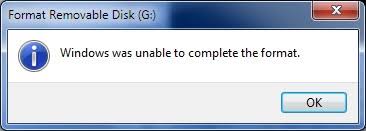 WindowsはSDカードをフォーマットできません、RAW SDカードのフォーマットに失敗しました。
WindowsはSDカードをフォーマットできません、RAW SDカードのフォーマットに失敗しました。
SDカードがフォーマットできない解決策 - 9+ 修正方法
解決策 #1: 新しいSDカードがフォーマットできない(デバイスとの互換性がない)
新しいSDカードやmicroSDXCメモリーカードがカメラやスマートフォンでフォーマットできない場合、デバイスとの互換性がない可能性があります。以下のシナリオでよく見られます:
WindowsでSDカードをFATにフォーマットする
- SDカードが新しく、容量が大きい(32GB以上)場合、古い電話やカメラでサポートされていない可能性があります。この場合、WindowsコンピュータでSDカードをFATにフォーマットする必要があります。
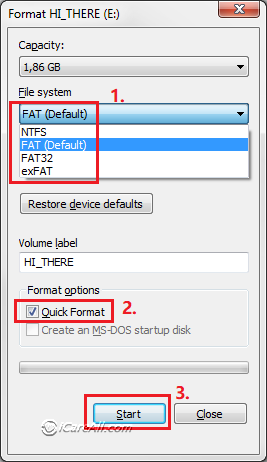
- SDカードの容量が小さい場合、大きなメモリーサイズのみをサポートするデバイスとの互換性がない可能性があります。この場合、SDカードをFAT32またはexFATにフォーマットする必要があります。
IM-Magic Partition Resizerを使用してSDカードをFAT/FAT32にフォーマットする
別の方法として、IM-Magic Partition Resizerを使用してSDカードをFAT/FAT32にフォーマットすることができます。このツールを使用してSDカードをFAT/FAT32にフォーマットする手順は以下の通りです:
-
ソフトウェアをダウンロード、インストール、起動する: IM-Magic Partition Resizerを開き、SDカードをコンピュータに接続します。
-
SDカードを選択する: ドライブのリストからSDカードを見つけ、右クリックして「フォーマット」オプションを選択します。

-
FAT32にフォーマットする: フォーマットウィンドウで「FAT32」をファイルシステムとして選択します。選択を確認し、「適用」をクリックしてフォーマットを開始します。
IM-Magic Partition Resizerを使用してSDカードをフォーマットする理由は何ですか? FAT/FAT32へのフォーマットの他にも、以下の機能を実行できます:
- SDカードをクローンしてバックアップする「パーティションコピー」機能
- SDカードの読み取り専用属性を簡単に削除するには、ソフトウェアでSDカードを右クリックし、「読み取り専用属性をクリア」を選択します。(この無料ツールでSDカードを読み取り専用に設定して保護することもできます。)
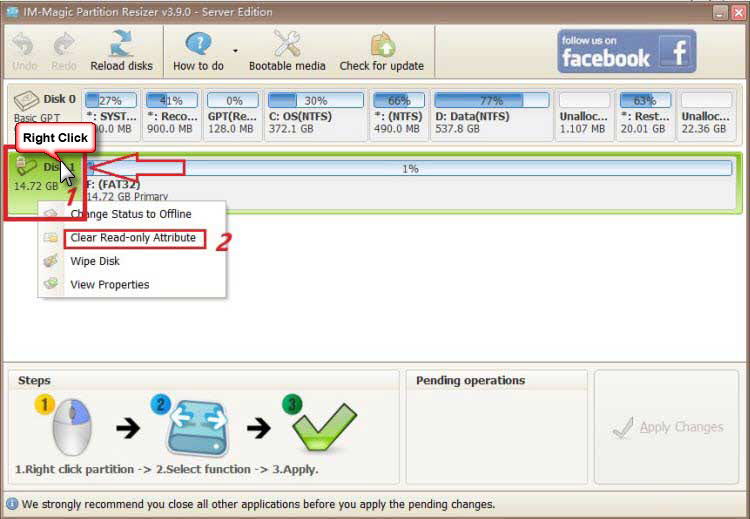
- SDカードの論理的損傷を修復し、不良ブロックを「パーティションチェック」機能で修復する
- ドライブレターを変更してデータを失わずに操作する
- SDカードをFAT32に変換してデータを失わずに操作する
- SDカードを完全にリセットおよび消去してプライバシーを保護し、「パーティション消去」機能でSDカードを再生成する
解決策 #2: USBマスストレージ/デバッグモードをオンにしてフォーマットする
USBマスストレージまたはUSBデバッグモードをオンにしてください。もし電話を使ってSDカードをコンピュータに接続している場合、フォーマット失敗の原因となることがあります! 代わりに、SDカードをカードアダプターを使ってPCに挿入することもできます。
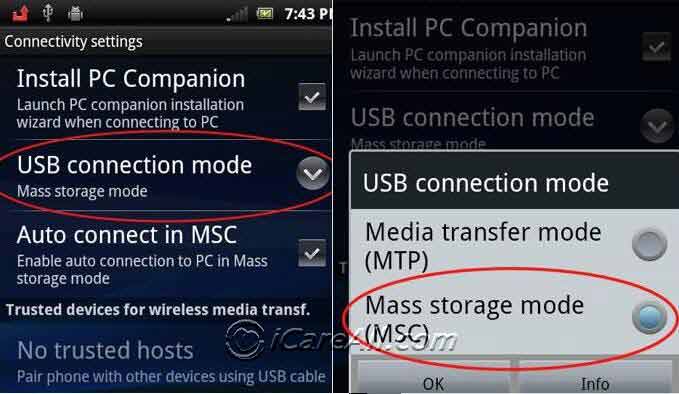 電話がコンピュータに接続されているときにメモリーカードをフォーマットしたい場合は、USB接続モードまたはUSBデバッグモードをオンにしてください。
電話がコンピュータに接続されているときにメモリーカードをフォーマットしたい場合は、USB接続モードまたはUSBデバッグモードをオンにしてください。
解決策 #3: ディスク管理でSDカードを削除し、新しいボリュームを作成する(最も効果的  )
)
注意: この方法は、SDカードに論理エラーのみがある場合、成功する確率が90%です。
SDカードがPCや他のデバイスでフォーマットできない場合の削除とボリューム作成の手順は以下の通りです:
- カードリーダーを使用してSDカードをPCに挿入します。
- ディスク管理にアクセスします(デスクトップの「このPC」を右クリック -> 管理 -> ディスク管理)。
- ディスク管理でSDカードを右クリックします。
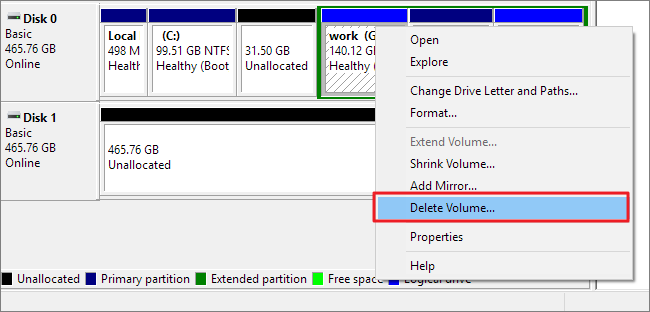 ディスク管理でSDカードを削除
ディスク管理でSDカードを削除 - 右クリックメニューから「ボリュームの削除」オプションを選択します。
- SDカードをPCに再挿入し、ディスク管理に戻ります。
- ディスク管理でSDカードの空き領域に新しいボリュームを作成します。SDカードを右クリックし、手順を完了させます。
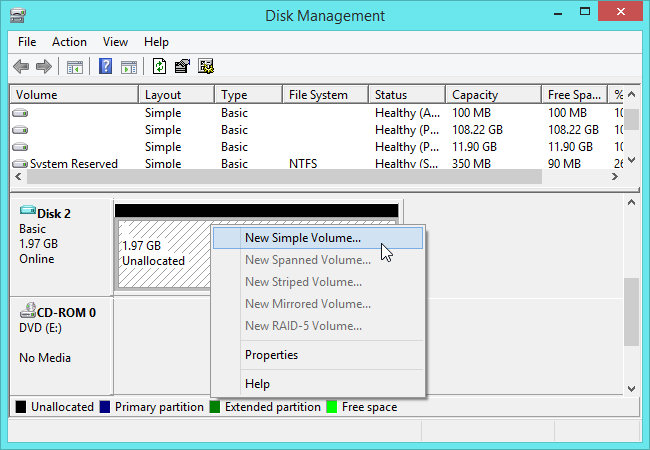 ディスク管理でSDカードのボリュームを作成
ディスク管理でSDカードのボリュームを作成
この方法は主に効果的です。しかし、まだ「SDカードをフォーマットできない」と表示される場合は、以下の方法を試してください。
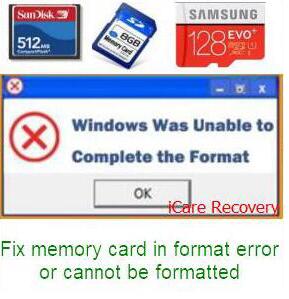 WindowsはSDカードをフォーマットできません
WindowsはSDカードをフォーマットできません
注意: SDカードに重要なデータがある場合は、まずバックアップまたはデータ回復を行ってください。
解決策 #4: CMD Diskpartを使用してSDカードをフォーマットする
WindowsのCMD(コマンドプロンプト)では、フォーマットを含むさまざまなコマンドを実行できます。SDカードが損傷しているか、RAWドライブとして認識されている場合、右クリックでフォーマットできないことがあります。その場合、CMDが役立ちます。以下の手順に従ってSDカードをフォーマットしてください。
ステップ 1: コンピュータでDiskpartを実行します。スタート -> 実行に移動し、実行ウィンドウにdiskpartと入力します。(PCを管理者権限で実行する必要があります。)
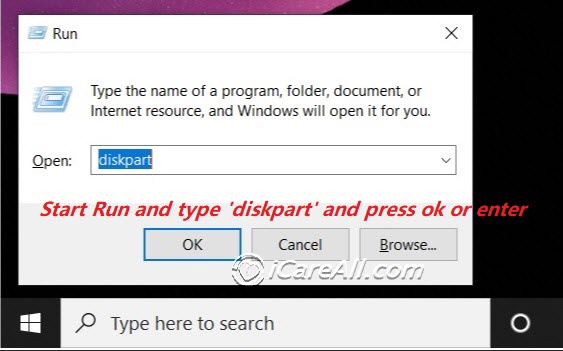 CMDでRAW SDカードをフォーマットする
CMDでRAW SDカードをフォーマットする
ステップ 2: 以下のコマンドを使用してSDカードをフォーマットします:
- list volumeと入力します。
- select volume *と入力します。
- format fs=fat32 quickと入力します。
- フォーマットが完了したらexitと入力します。
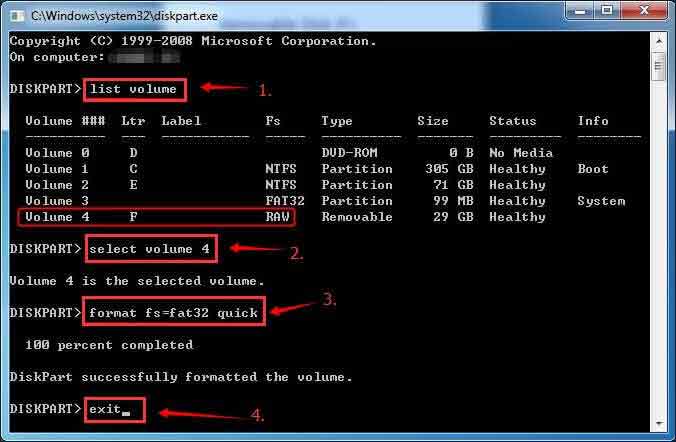
前述のコマンドが失敗した場合は、次のコマンドを試してください:
 CMDでSDカードをフォーマットする
CMDでSDカードをフォーマットする
注意: このプロセスはSDカード上のすべてのデータを消去します。データを失わないように、事前に回復またはバックアップを行ってください。
おすすめ: CMDを使用したくない場合は、8つの無料SDカードフォーマットツールをご覧ください。
解決策 #5: SDカードがフォーマットできない場合に強制フォーマットする
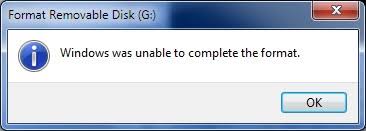 SDカードがフォーマットできない問題
SDカードがフォーマットできない問題
SDカードを強制的にフォーマットする方法:
- ディスクフォーマットツールを使用する
- カメラ/電話でフォーマットする
推奨 - RufusでSDカードを強制フォーマットする
Rufusを使用してSDカードを強制的にフォーマットします。多くのユーザーがこのツールで他の方法が失敗したと報告しています。
Rufusをダウンロードするにはこちらをクリックしてください: https://github.com/pbatard/rufus/releases/download/v3.11/rufus-3.11.exe
追加のダウンロードリンクは公式ウェブサイトにあります: https://rufus.ie/
Rufusを使用してメモリーカードを強制フォーマットする手順:
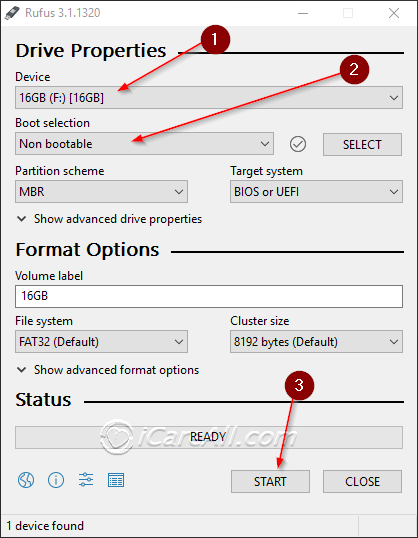
-
Rufusをダウンロードして起動:
公式ウェブサイトからRufusをダウンロードし、実行します。これはポータブルアプリケーションで、インストールは不要です。カードリーダーを使用してSDカードをコンピュータに挿入し、カードが正しく認識されていることを確認してください。 -
SDカードを選択して設定を構成:
Rufusを開きます。「デバイス」ドロップダウンからSDカードを選択します。広範な互換性のためにFAT32などのファイルシステムを選択します。オプションで、SDカードの名前を設定するためにボリュームラベルを設定できます。より迅速なプロセスのために、「クイックフォーマット」にチェックを入れてください。 -
フォーマットを開始:
「スタート」ボタンをクリックします。すべてのデータがSDカードから削除されるという警告が表示されます。確認して続行します。RufusがSDカードをフォーマットします。プロセスが完了すると、成功を示すステータスメッセージが表示されます。Rufusを閉じ、コンピュータからSDカードを安全に取り外してください。
注意: フォーマット前に重要なデータをバックアップしてください。このプロセスは元に戻せません。
それでもフォーマットできない場合は、書き込み保護、論理エラー(修正可能)またはSDカードの物理的損傷など、他の問題が考えられます。物理的損傷(チップの死や故障など)は修復できません。
おすすめ: SDカードの不良セクタを修復する方法
解決策 #6: SDカードの書き込み保護(読み取り専用)を解除する
ステップ 1: SDカードの書き込み保護を解除するために、書き込みロックをオフにします。
 SDカードの書き込み保護を解除
SDカードの書き込み保護を解除
これがうまくいかない場合は、ステップ 2 に進んでください。
ステップ 2: CMDを使用してSDカードの書き込み保護を解除します。
コマンドプロンプトを使用してSDカードの書き込み保護を解除するには、次の手順に従ってください:
-
管理者としてコマンドプロンプトを開く:
スタートメニューで「cmd」を検索し、右クリックして「管理者として実行」を選択します。 -
Diskpartを入力:
diskpartと入力してEnterを押します。新しいウィンドウが開きます。 -
ディスクをリストして選択:
list diskと入力してすべてのディスクを表示します。SDカードを特定し、その番号をメモします。select disk X(XをSDカードの番号に置き換え)と入力します。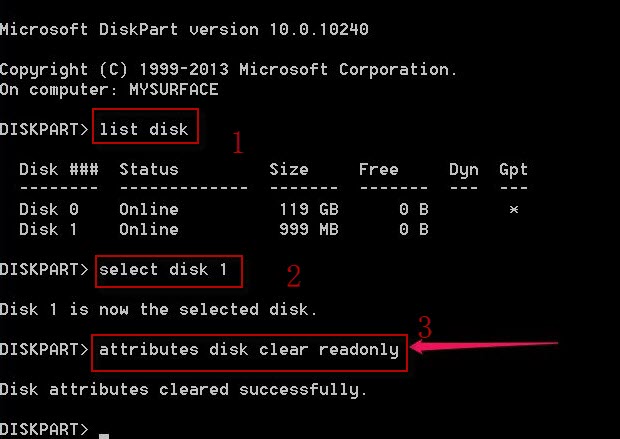 メモリーカードの読み取り専用書き込み保護を解除
メモリーカードの読み取り専用書き込み保護を解除 -
書き込み保護を解除:
attributes disk clear readonlyと入力してEnterを押します。 -
終了:
exitと入力してDiskpartを閉じ、次にコマンドプロンプトを閉じます。
ステップ 2-2: 無料ツール「Partition Resizer」を使用してSDカードの書き込み保護を解除する。
- ステップ 1: Partition ResizerでSDカードを右クリックし、「読み取り専用属性を解除」を選択します。
- ステップ 2: ソフトウェア内で「変更を適用」をクリックして、SDカードから書き込み保護を解除します。
- ステップ 3: Partition ResizerでSDカードを右クリックし、「パーティションのフォーマット」を選択して、SDカードをFAT32としてフォーマットします。
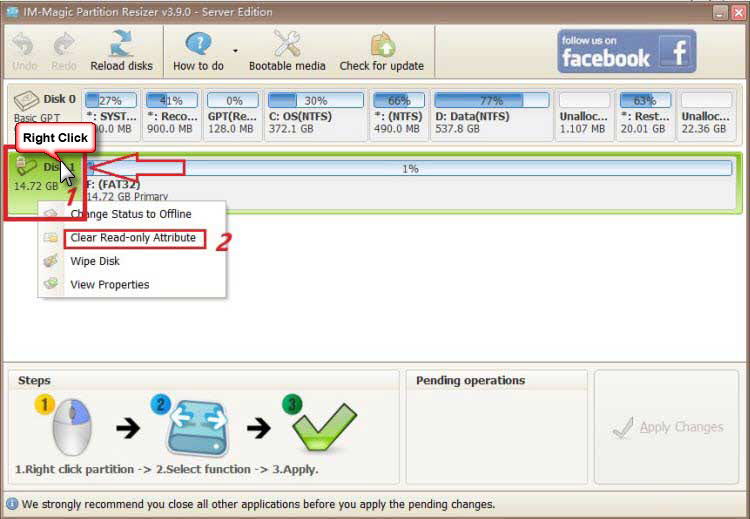 メモリーカードの読み取り専用書き込み保護を解除
メモリーカードの読み取り専用書き込み保護を解除
書き込み保護を解除した後、次の方法でSDカードをフォーマットできます:
ステップ 3: 読み取り専用属性が解除された後にSDカードをフォーマットします。
- ファイルエクスプローラーで右クリックしてSDカードをフォーマットします。
- ディスク管理でSDカードをフォーマットします。
- CMDを使用して、format fs=fat32 quickコマンドでSDカードをフォーマットします。
ビデオ - SDカードの書き込み保護を解除する方法:
解決策 #7: Windows 11/10/8/7でSDカードをフォーマットする
ノートパソコンやデスクトップがある場合、Windowsのフォーマットツール(フォーマッタ、ディスク管理、CMDなど)を使用してSDカードをフォーマットできます。
ステップ 1: 「コンピュータ」に移動し、SDカードを見つけます。
ステップ 2: SDカードを右クリックし、「フォーマット」を選択し、「クイックフォーマット」をフォーマットタイプとして選択します。すべてのデータを消去したい場合は、フルフォーマットを選択することもできます。
ステップ 3: 「OK」をクリックしてフォーマットプロセスを開始します。
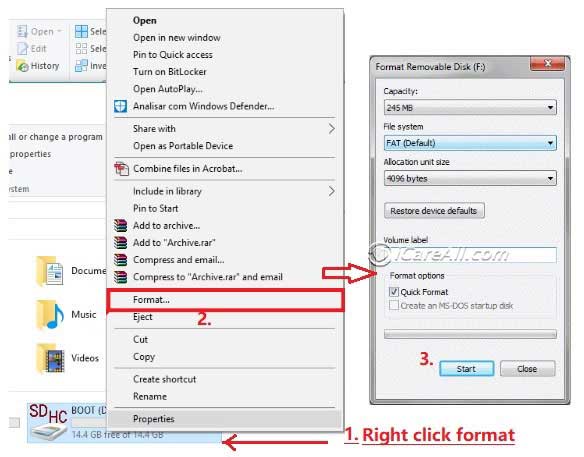 Windows 11/10/7でSDカードをフォーマット
Windows 11/10/7でSDカードをフォーマット
また、ディスク管理を使用してメモリーカードをフォーマットすることもできます:
 WindowsでSDカードをフォーマット
WindowsでSDカードをフォーマット
注意: SDカードをフォーマットすると、すべてのデータが消去されます。データを安全に保つために、フォーマット前にバックアップまたはリカバリーを行ってください。
それでもSDカードをフォーマットできない場合は、次のことを試してください:
さらに読む: 6つの無料SDカードフォーマットツール
解決策 #8: RAW SDカードフォーマッタ - フォーマットツール
WindowsがSDカードのフォーマットに失敗し、CMDも成功しない場合は、ローレベルフォーマットツールを試してみてください。
HDDロー・レベルフォーマットツールを使用してSDカードをフォーマットするには、次の手順に従ってください:
-
ツールをダウンロードしてインストール:
- 公式ウェブサイトからHDDロー・レベルフォーマットツールをダウンロードします。
- インストール手順に従って、コンピュータにソフトウェアをインストールします。
-
SDカードを接続して選択:
- 適切なカードリーダーを使用してSDカードをコンピュータに挿入します。
- HDDロー・レベルフォーマットツールを開きます。
- 利用可能なドライブのリストからSDカードを選択します。他のドライブのデータが消失しないように、正しいドライブを選択するよう注意してください。
-
SDカードをフォーマット:
- 「続行」ボタンをクリックして進めます。
- 「このデバイスをフォーマット」タブに移動します。
- 「フォーマット」ボタンをクリックしてフォーマットプロセスを開始します。
- プロンプトが表示された場合は、それを確認してローレベルフォーマットプロセスを開始します。
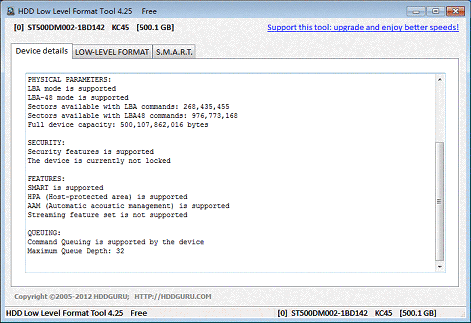
注意: ローレベルフォーマットを行うと、SDカードのすべてのデータが消去され、工場出荷時の状態にリセットされます。重要なデータはバックアップしてから進めてください。
注意: フォーマットするとすべてのデータが消去されます。最初にデータをバックアップしてください。
解決策 #9: SDカードをFAT32にフォーマットする
SDカードをFAT32にフォーマットするには、32GBを超えるメモリーカードの場合、Windowsの内蔵ツールではなく、IM-Magic Partition Resizerなどのサードパーティのフォーマットツールを使用する必要があります。Windowsの内蔵ツールでは、32GBを超えるメモリーカードをexFATにしかフォーマットできません。
IM-Magic Partition Resizerを使用してSDカードをFAT32にフォーマットするには、次の手順に従ってください:
-
ソフトウェアを起動: IM-Magic Partition Resizerを開き、SDカードをコンピュータに接続します。
-
SDカードを選択: ドライブのリストからSDカードを見つけて右クリックし、「フォーマット」オプションを選択します。

-
FAT32にフォーマット: フォーマットウィンドウで「FAT32」をファイルシステムとして選択し、選択を確認して「適用」をクリックしてフォーマットプロセスを開始します。
これでSDカードがFAT32ファイルシステムにフォーマットされます。
解決策 #10: フォーマットできないSDカードからデータを復元する
SDカードのフォーマットやリセットを行うと、すべてのデータが消去されます。SDカードに重要なデータがある場合は、まず他のドライブにバックアップしてください。SDカードが開かない場合は、iCare Recovery Freeなどの特別なツールを使用してデータを復元できます。
ステップ 1: iCare Recoveryをダウンロードし、コンピュータで実行します。
ステップ 2: SDカードをスキャンします。
ステップ 3: SDカードからデータを別のドライブに保存します。
 ステップ 3でSDカードからデータを復元
ステップ 3でSDカードからデータを復元
データを復元した後、SDカードをフォーマットしてRAW SDカードを修復できます。
解決策 #11: CHKDSKコマンドまたは不良セクタ修復ツールでSDカードの不良ブロックを修復する
CHKDSKコマンドは、メモリーカードの論理的な不良ブロックを修復するのに役立ちます。WindowsでCHKDSKを使用してSDカードを修復するには、次の手順に従ってください:
- SDカードをコンピュータに挿入します。
- 管理者としてコマンドプロンプトを開きます。
- chkdsk [ドライブレター]: /fと入力してEnterを押します。[ドライブレター]をSDカードのドライブレターに置き換えます。
- CHKDSKがエラーをスキャンし、修正を試みます。プロンプトが表示された場合は、CHKDSKにドライブをアンマウントさせることを許可します。
このプロセスはファイルシステムエラーを修正できますが、破損したファイルを回復することはできません。データ損失を避けるために、定期的にデータをバックアップしてください。
chkdsk E: /f(EをSDカードのドライブレターに置き換えます)
不良セクタ修復ツール: IM-Magic Partition Resizer、USBディスクストレージフォーマットツール(どちらも無料ソフトウェアです)
パート 3: SDカードの物理的損傷 [削除、フォーマット、書き込みできない...]
SDカードがファイルの削除、フォーマット、書き込みできない場合、物理的なチップの損傷や修理不可能な物理的損傷が原因である可能性が高いです。SDカードに物理的損傷がある場合、通常は以下の二つの選択肢が残ります。
1. ローカルデータ回復サービスセンターに依頼する
データが重要であり、物理的損傷(例: デッドピン、壊れたチップ)によってプロフェッショナルな回復ソフトウェアで復元できない場合、ローカルデータ回復センターまたはオンラインSDカード回復サービスに助けを求めることができます。
さらに読む: SDカード回復サービスオンライン
2. 壊れたSDカードを交換するために新しいメモリーカードを購入する
これは、SDカードのライフサイクルが終了した場合の唯一の選択肢です。コストパフォーマンスの良いSDカードブランドを探している場合、以下の信頼できるオプションを検討してください:
- SanDisk: 手頃な価格で優れたパフォーマンスと信頼性を提供するオプションが揃っています。
- Kingston: 高品質で低価格のSDカードで知られています。
- PNY: 競争力のある価格で満足のいくパフォーマンスを提供します。
- Transcend: 様々な用途に適した信頼性のある手頃な価格のSDカードを提供します。
- Team Group: 予算に優しく、速さと容量が適度なオプションを提供します。
これらのブランドは品質と価格のバランスが取れており、コストを重視する購入者にとって良い選択肢となります。
よくある質問
- CMDを使ってRAW SDカードをフォーマットする方法
- SDカードを強制フォーマットする方法
- SDカードのフォーマットが完了しない場合の解決策
- RAW SDカードフォーマッターのダウンロード – フォーマットツール
- SDカードをFAT32にフォーマットできない場合の対処法
質問: CMDを使ってRAW SDカードをフォーマットする方法は?
以下のコマンドラインを使用して、DiskpartでRAWメモリーカードをフォーマットできます:
- SDカードをカードリーダーでPCに挿入します。
- CMDを実行し、'diskpart' と入力してEnterを押して開始します。
- 'list disk' と入力してEnterを押すと、すべてのディスクが表示されます。SDカードを特定し、その番号をメモします。
- 'select disk X'(XをSDカードの番号に置き換えます)と入力してEnterを押します。
- 'format fs=fat32 quick' と入力してEnterを押します。
注意: CMDウィンドウでは引用符なしで文字を入力してください。
質問: SDカードを強制フォーマットする方法は?
SDカードは以下の方法で強制フォーマットできます:
- Windowsのファイルエクスプローラーで右クリックしてフォーマット
- ディスク管理でのフォーマットオプション
- Rufus、IM-Magic Partition Resizer、USBディスクストレージフォーマットツールなどのフォーマットツール
- 低レベルフォーマットツール
質問: SDカードのフォーマットが完了しない場合の解決策は?
コンピュータでSDカードのフォーマットに問題がある場合の解決方法は以下の通りです:
- RufusやLow-Level Format Toolなどの無料フォーマットツールでフォーマットする。
- コンピュータのディスク管理を使用してフォーマットする。
- SDカードの書き込み保護を解除し、書き込み保護スイッチをオフにしてからフォーマットする。
質問: RAW SDカードフォーマッターのダウンロード
RAWとして表示されるメモリーカードをフォーマットできるフォーマットツールは多数あります。例としては、Rufus、USBディスクストレージフォーマットツール、Low-Level Format Toolなどがあります。
さらに読む: SDカードフォーマッター
質問: SDカードがカメラでフォーマットできない、新しいSDカードがカメラでフォーマットできない—なぜカメラがSDカードをフォーマットできないのか?
回答: SDカードがカメラでフォーマットできない場合:
- 新しいSDカードの場合、SDカードがカメラに対して大きすぎるか、カメラにリーダーの問題がある可能性があります。WindowsでSDカードをFATにフォーマットして互換性の問題を解決するか、地元の修理店に相談してカメラの修理を依頼してください。
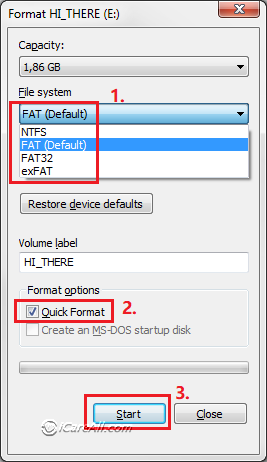
- 古いSDカードの場合、カメラのファイルシステムと互換性がないか、論理的な損傷がある可能性があります。SDカードをFATにフォーマットするか、以下の方法で修理を試みることができます。
SDカードの修復方法をもっと知りたい方はこちら: SDカード修復ソフトウェア [8種類無料]
質問: SDカードをFAT32にフォーマットできない—Windows 11/10/7でSDカードをFAT32にフォーマットする方法
Windowsの内蔵ツールでは、32GBを超えるSDカードをFAT32にフォーマットすることはサポートされていません。これを実現するには、サードパーティのソフトウェアを使用する必要があります。方法は以下の通りです:
- Windowsの内蔵の右クリックフォーマットオプションやディスク管理ツールでは、32GBを超えるSDカードのFAT32フォーマットはサポートされていません。
- 32GBを超えるSDカードをFAT32にフォーマットするには、サードパーティのツールを使用します。IM-Magic Partition Resizerなどの無料ツールを使用してSDカードをFAT32にフォーマットできます。
さらに読む: SDカードをFAT32にフォーマットする方法
このフォーマットエラーは、さまざまなタイプのメモリーカードや異なる種類のカメラや携帯電話で発生する可能性があります:
- SDHC、SDXC、microSD、miniSD…
- Samsung SDカード、Toshiba SD、SanDisk SD、Fujifilm xD…
- CanonカメラSDカード、Sony SDカード、SamsungカメラSDカード、Nikon SDカード、Kodak、Fujifilm、Olympus SDカード…
- Samsung Galaxy SD、Honor、Blackberry、LG電話、HTC SD、Nokia SDなど
最終更新日: 2024年7月28日
関連記事
